 Définition du paramètre Support
Définition du paramètre Support Définition du paramètre Mode
Définition du paramètre Mode Définition du paramètre Couleur
Définition du paramètre Couleur Aperçu avant l'impression
Aperçu avant l'impressionFonctions du logiciel d'impression / Utilisateurs de Windows
Définition du paramètre Support
Définition du paramètre Mode
Définition du paramètre Couleur
Aperçu avant l'impression
Vous pouvez définir les paramètres Support, Couleur, Mode et Aperçu avant impression dans le menu Principal. Reportez-vous à la section appropriée ci-dessous.
Le paramètre Support détermine les autres paramètres disponibles ; vous devez toujours le définir en premier.
Dans le menu Principal, sélectionnez le paramètre Support correspondant au papier qui est chargé dans l'imprimante. Pour connaître le type de support que vous utilisez, recherchez votre support dans la liste Paramètre Support et repérez le type de support dans lequel il est repris (en caractères gras). Pour certains supports, le paramètre Support offre plusieurs possibilités.
 | Paramètre Support |
Les options du paramètre Mode du menu Principal vous donnent trois niveaux de contrôle sur le logiciel d'impression, comme indiqué ci-dessous.
|
Automatique |
Ce mode procure le moyen d'impression le plus rapide et le plus facile. Reportez-vous à la section Utilisation du mode Automatique pour avoir plus de détails. |
|
PhotoEnhance |
Ce mode propose divers paramètres de correction d'image particulièrement adaptés aux photographies. Reportez-vous à la section Utilisation du mode PhotoEnhance pour avoir plus de détails. |
|
Avancé |
Ce mode vous permet d'effectuer des choix dans une liste de paramètres prédéfinis ou personnalisés adaptés au type de document que vous voulez imprimer. Lorsque le mode Avancé est sélectionné, le bouton Plus d'options est activé et vous permet d'accéder à la boîte de dialogue Plus d'options. Reportez-vous à la section Utilisation du mode Avancé pour avoir plus de détails. |
Outre les paramètres Mode qui affectent globalement la qualité d'impression, vous pouvez aussi modifier certains aspects de l'impression en utilisant les menus Papier et Disposition. Pour plus de détails, reportez-vous aux sections Définition des paramètres du menu Papier ou Définition des paramètres du menu Disposition.
Quand l'option Automatique est sélectionnée dans la zone Mode du menu Principal, le logiciel d'impression définit tous les paramètres détaillés en fonction des options actuellement sélectionnées pour les paramètres Support et Couleur. Pour définir le paramètre Couleur, reportez-vous à la section Définition du paramètre Couleur. Pour définir le paramètre Support, reportez-vous à la section Définition du paramètre Support.
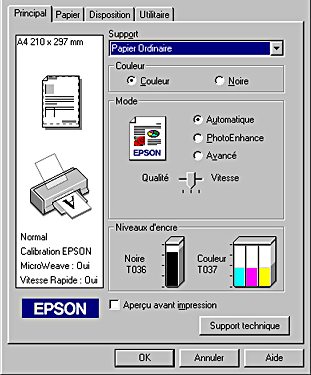
| Remarque : |
|
|
Ce mode offre un grand choix de paramètres de correction d'image que vous pouvez appliquer à vos photos avant de les imprimer. PhotoEnhance ne modifie pas vos données originales.
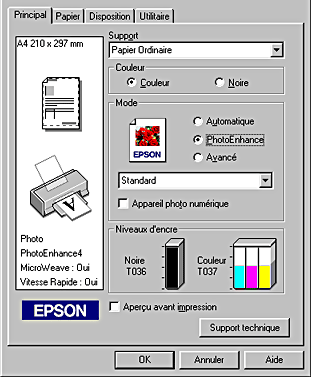
| Remarque : |
|
|
Vous pouvez sélectionner les paramètres suivants.
|
Standard |
Correction standard de l'image pour la plupart des photos. Essayez ce paramètre en premier. |
|
Portrait |
Idéal pour les photos de personnes. |
|
Paysage |
Idéal pour les paysages (montagnes, ciel, océans). |
|
Atténuation |
Ce paramètre applique un flou artistique à vos photographies. |
|
Sépia |
Donne à vos photos un aspect bistre. |
Le choix de PhotoEnhance donne accès à la case à cocher Appareil photo numérique. Cochez cette case lorsque vous imprimez des photos prises avec un appareil photo numérique, afin de donner à vos tirages l'aspect lisse et naturel des photographies prises avec un appareil photo traditionnel.
Si vous cochez la case d'option Avancé dans la zone Mode, la liste Config. personnalisée s'affiche et vous permet de sélectionner une configuration prédéfinie adaptée à l'impression de textes et de graphiques ou une méthode de correspondance de couleur. Vous pouvez aussi créer et enregistrer vos propres configurations personnalisées. Pour avoir plus de détails sur la création de vos propres configurations personnalisées, reportez-vous à la section Définition des paramètres avancés.
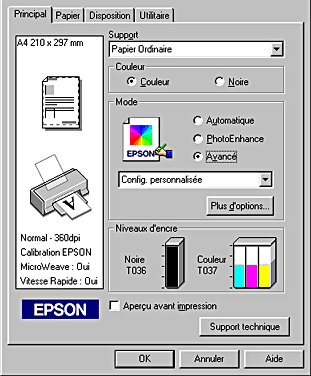
Par défaut, vous pouvez sélectionner les configurations suivantes :
|
Configuration prédéfinie |
Description |
|
ICM |
Cette méthode adapte automatiquement les couleurs de l'impression à celles de l'écran. ICM signifie correspondance des couleurs (Image Color Matching). |
|
sRGB |
Cette méthode permet d'obtenir une bonne correspondance des couleurs avec d'autres périphériques utilisant le système sRGB. |
Quand vous sélectionnez une configuration personnalisée, certains paramètres tels que Qualité, Tramage et Calibration EPSON sont définis automatiquement. Ces changements de configuration se répercutent sur le côté gauche de l'affichage du menu Principal.
Pour sélectionner une configuration personnalisée, procédez comme suit.
 | Sélectionnez l'option Avancé dans la zone Mode du menu Principal. |
 | Dans la liste Config. personnalisée, choisissez l'option la mieux adaptée au type de document ou d'image que vous souhaitez imprimer. |
 | Avant d'imprimer, pensez à contrôler les paramètres Support et Couleur qui peuvent être affectés par la configuration personnalisée sélectionnée. Pour plus de détails, reportez-vous aux sections Définition du paramètre Support ou Définition du paramètre Couleur. |
Les paramètres de la boîte de dialogue Plus d'options vous donnent un contrôle total sur l'environnement d'impression. Vous pouvez utiliser ces paramètres pour essayer de nouvelles idées d'impression ou pour régler avec précision une gamme de paramètres d'impression adaptés à vos besoins. Si vous êtes satisfait de votre nouvelle configuration, vous pouvez lui attribuer un nom et l'ajouter à la liste Config. personnalisée du menu Principal.
Suivez les instructions de cette section pour définir les paramètres avancés.
| Remarque : |
|
 | Sélectionnez l'option Avancé dans la zone Mode du menu Principal puis cliquez sur le bouton Plus d'options. La boîte de dialogue Plus d'options s'affiche. |
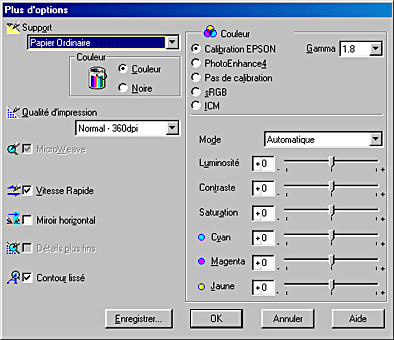
 | Sélectionnez un paramètre correspondant au support chargé dans l'imprimante. Pour plus de détails, reportez-vous à la section Définition du paramètre Support. |
 | Dans la zone Couleur, cochez l'option Couleur ou Noire. |
 | Spécifiez un paramètre Qualité d'impression. |
 | Définissez d'autres paramètres selon les besoins. Pour plus de détails, consultez l'aide en ligne. |
| Remarque : |
|
|
 | Cliquez sur OK pour appliquer vos réglages et revenir au menu Principal. Si vous souhaitez revenir au menu Principal sans appliquer vos réglages, cliquez sur Annuler. Pour enregistrer vos paramètres avancés, poursuivez à la section suivante. |
Pour enregistrer vos paramètres personnalisés dans la liste Config. personnalisée, cliquez sur Enregistrer dans la boîte de dialogue Plus d'options. La boîte de dialogue Personnalisé apparaît.
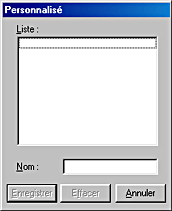
Saisissez un nom unique pour vos paramètres dans la zone Nom et cliquez sur Enregistrer. Votre configuration sera ajoutée à la liste Config. personnalisée.
| Remarque : |
|
|
Pour supprimer une configuration de la liste Config. personnalisée, sélectionnez son nom dans la boîte de dialogue Personnalisé puis cliquez sur Effacer.
Pour utiliser vos configurations enregistrées, sélectionnez Avancé dans la zone Mode du menu Principal, puis sélectionnez votre configuration dans la liste Config. personnalisée.
Si vous modifiez les paramètres Support ou Encre lorsque l'une de vos configurations personnalisées est sélectionnée dans la liste Config. personnalisée, la sélection affichée dans la liste revient à Config. personnalisée. La modification n'a aucune incidence sur la configuration personnalisée précédemment sélectionnée. Pour revenir à votre configuration personnalisée, resélectionnez-la simplement dans la liste.
Pour définir le paramètre Couleur, cliquez sur Couleur pour imprimer en couleur ou sur Noire pour imprimer en noir et blanc ou en niveaux de gris.
Pour avoir un aperçu de votre document avant de l'imprimer, cochez la case Aperçu avant impression dans le menu Principal.
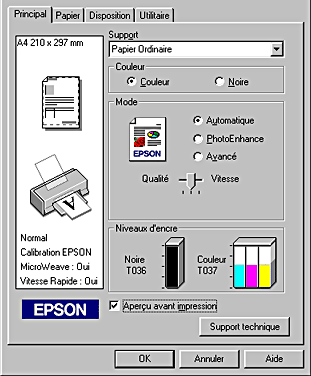
Lorsque vous envoyez un travail d'impression à l'imprimante, la fenêtre EPSON Aperçu avant impression s'ouvre et vous permet d'effectuer des modifications avant l'impression.
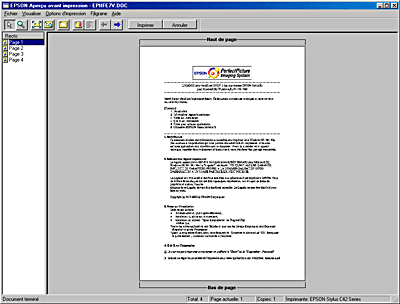
La barre d'outils EPSON Aperçu avant impression contient plusieurs icônes qui vous permettent d'effectuer les fonctions suivantes.
|
Icône |
Nom du bouton |
Fonction |
 |
Glisser - Déposer |
Ce bouton vous permet de sélectionner et de déplacer des filigranes. |
|
|
Zoom |
Ce bouton vous permet d'augmenter ou de diminuer la taille de la page visualisée. |
|
|
Ajusté à l'écran |
Ce bouton vous permet d'ajuster la taille de la page visualisée de façon qu'elle tienne dans la fenêtre. Sélectionnez cette option si vous voulez voir toute la page d'un seul coup. |
|
|
Zoom maximum |
Ce bouton vous permet d'afficher la page avec le niveau de zoom le plus élevé possible. |
|
|
Zone imprimable Oui/Non |
Pour afficher ou masquer les lignes délimitant la zone imprimable. L'imprimante ne peut imprimer que ce qui se trouve à l'intérieur de cette zone. |
|
|
Filigrane |
Ce bouton vous permet d'ouvrir la boîte de dialogue Filigrane, dans laquelle vous pouvez ajouter des filigranes au document et modifier tout paramètre du filigrane en cours. |
|
|
Valeurs initiales du filigrane |
Cliquez sur ce bouton pour rétablir la configuration des paramètres de filigrane qui était en vigueur lors de l'ouverture de la boîte de dialogue EPSON Aperçu avant impression. Si aucune modification n'a été effectuée, cette fonction n'est pas disponible. |
|
|
Page précédente |
Ce bouton vous permet d'afficher la page qui précède celle en cours de visualisation. S'il n'y a aucune page précédente, cette caractéristique n'est pas disponible. |
|
|
Page suivante |
Ce bouton affiche la page suivante du document. S'il n'y a aucune page suivante, cette fonctionnalité n'est pas disponible. |
Vous pouvez aussi manipuler le document visualisé de l'une des manières suivantes :
|
Icône |
Nom du bouton |
Fonction |
 |
Ajouter page |
Cliquez sur cette option pour ajouter les pages sélectionnées à la liste des pages à imprimer. |
 |
Exclure page |
Cliquez sur cette option pour supprimer les pages sélectionnées de la liste des pages à imprimer. |
Après la visualisation du document, cliquez sur Imprimer pour lancer l'impression ou sur Annuler pour l'annuler.
 Précédent |
 Suivant |